ჩართეთ ან გამორთეთ გამჭვირვალობის ეფექტები Windows 10-ში
Miscellanea / / November 28, 2021
Windows 10-ის დანერგვით, გამჭვირვალობის ეფექტები დაინერგა Windows-ის სხვადასხვა ნაწილში, როგორიცაა Taskbar, Start Menu და ა.შ., ყველა მომხმარებელი არ არის კმაყოფილი ამ ეფექტებით. აქედან გამომდინარე, მომხმარებლები ეძებენ გამჭვირვალობის ეფექტების გამორთვას და Windows 10-მა საბოლოოდ დაამატა პარამეტრებში მისი მარტივად გამორთვის ვარიანტი. მაგრამ Windows-ის ადრინდელი ვერსიით, როგორიცაა Windows 8 და 8.1, ეს საერთოდ შეუძლებელი იყო.

ადრე მხოლოდ გამჭვირვალობის ეფექტების გამორთვა იყო შესაძლებელი მესამე მხარის ინსტრუმენტების დახმარებით, რომლებსაც ბევრი მომხმარებელი არ ანიჭებს უპირატესობას, ამიტომ ბევრი მომხმარებელი იმედგაცრუებული იყო. ასე რომ, დროის დაკარგვის გარეშე ვნახოთ, როგორ ჩართოთ ან გამორთოთ გამჭვირვალობის ეფექტები დაწყების მენიუსთვის, დავალების ზოლისთვის, სამოქმედო ცენტრისთვის და ა.შ. Windows 10-ში თქვენი ანგარიშისთვის.
შინაარსი
- ჩართეთ ან გამორთეთ გამჭვირვალობის ეფექტები Windows 10-ში
- მეთოდი 1: ჩართეთ ან გამორთეთ გამჭვირვალობის ეფექტები პარამეტრების გამოყენებით
- მეთოდი 2: ჩართეთ ან გამორთეთ გამჭვირვალობის ეფექტები მარტივი წვდომის გამოყენებით
- მეთოდი 3: ჩართეთ ან გამორთეთ გამჭვირვალობის ეფექტები რეესტრის რედაქტორის გამოყენებით
ჩართეთ ან გამორთეთ გამჭვირვალობის ეფექტები Windows 10-ში
დარწმუნდით, რომ შექმენით აღდგენის წერტილი მხოლოდ იმ შემთხვევაში, თუ რამე არასწორია.
მეთოდი 1: ჩართეთ ან გამორთეთ გამჭვირვალობის ეფექტები პარამეტრების გამოყენებით
1. გასახსნელად დააჭირეთ Windows Key + I პარამეტრები შემდეგ დააწკაპუნეთ პერსონალიზაცია.

2. მარცხენა მენიუდან დააწკაპუნეთ Ფერები.
3. ახლა ქვეშ "Მეტი არჩევანი” გამორთეთ გადამრთველი გამჭვირვალობის ეფექტებისთვის. თუ გსურთ გამჭვირვალობის ეფექტების ჩართვა, დარწმუნდით, რომ ჩართეთ ან ჩართეთ გადართვა.

4. დახურეთ პარამეტრები და გადატვირთეთ კომპიუტერი ცვლილებების შესანახად.
მეთოდი 2: ჩართეთ ან გამორთეთ გამჭვირვალობის ეფექტები მარტივი წვდომის გამოყენებით
Შენიშვნა: ეს ვარიანტი ხელმისაწვდომია მხოლოდ Windows 10 build 17025-დან დაწყებული.
1. დააჭირეთ Windows Key + I გასახსნელად Settings და შემდეგ დააწკაპუნეთ წვდომის გამარტივება.
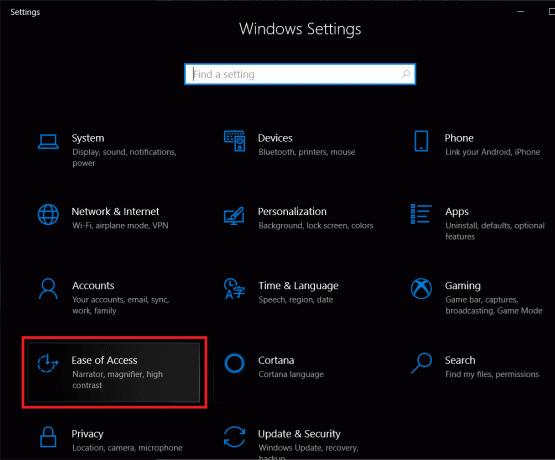
2. მარცხენა მენიუდან აირჩიეთ ჩვენება.
3. ახლა Windows-ის პოვნის გამარტივება და პერსონალიზება "Windows-ში გამჭვირვალობის ჩვენება“.
4. დარწმუნდით, რომ გამორთეთ გადართვა ზემოაღნიშნული პარამეტრებისთვის რომ გამჭვირვალობის ეფექტების გამორთვა. თუ გსურთ გამჭვირვალობის ჩართვა, მაშინ ჩართეთ ზემოთ მოყვანილი გადართვა.

5. გადატვირთეთ კომპიუტერი ცვლილებების შესანახად.
მეთოდი 3: ჩართეთ ან გამორთეთ გამჭვირვალობის ეფექტები რეესტრის რედაქტორის გამოყენებით
1. დააჭირეთ Windows Key + R და შემდეგ ჩაწერეთ რეგედიტი და დააჭირეთ Enter.

2. გადადით შემდეგ რეესტრის გასაღებზე:
HKEY_CURRENT_USER\SOFTWARE\Microsoft\Windows\CurrentVersion\Themes\Personalize
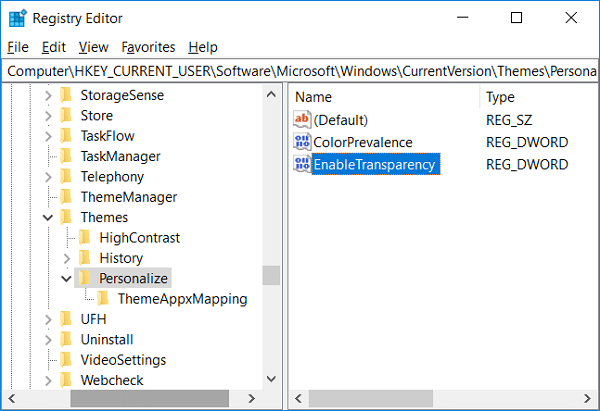
3. ორჯერ დააწკაპუნეთ ჩართეთ გამჭვირვალობა DWORD შემდეგ დააყენეთ მნიშვნელობა თქვენი უპირატესობის მიხედვით:
გამჭვირვალობის ეფექტების ჩართვა = 1
გამჭვირვალობის ეფექტების გამორთვა = 0
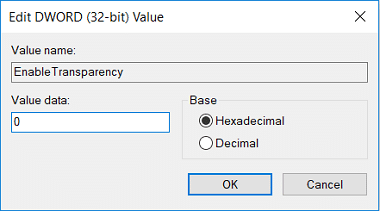
Შენიშვნა: თუ არ არის DWORD, მაშინ უნდა შექმნათ და დაარქვით EnableTransparency.
4. დააჭირეთ OK ან დააჭირეთ Enter და გადატვირთეთ თქვენი კომპიუტერი.
რეკომენდებულია:
- ჩართეთ ან გამორთეთ სამოქმედო ცენტრი Windows 10-ში
- Windows 10-ში მომხმარებლის პროფილის საქაღალდის გადარქმევა
- იპოვეთ მომხმარებლის უსაფრთხოების იდენტიფიკატორი (SID) Windows 10-ში
- როგორ შევცვალოთ მომხმარებლის ანგარიშის ტიპი Windows 10-ში
ეს არის ის, რაც თქვენ წარმატებით ისწავლეთ როგორ ჩართოთ ან გამორთოთ გამჭვირვალობის ეფექტები Windows 10-ში მაგრამ თუ თქვენ ჯერ კიდევ გაქვთ რაიმე შეკითხვები ამ გაკვეთილთან დაკავშირებით, მოგერიდებათ დაუსვათ ისინი კომენტარების განყოფილებაში.



